写在前面的话:2017年有太多的杂念和懈怠。很多方面的东西都停滞不前
几日前重新换了电脑,正好重新配置各种环境,也想重新学习一下自动化方面的知识。
今天想记录下的是关于selenium和python的环境搭建。
其实说起来也比较简单
无非就是几个步骤
1.安装python(3.5.4)
2.安装selenium
3.配置浏览器驱动
1、python安装
- 进入https://www.python.org/downloads/,找到需要下载的版本,我选择了3.5.4

web-based: 透过网络安装的,就是执行安装后才透过网络下载python
executable: 可執行文件的,既把要安装的python全部下载好在本机安装
embeddable zip file: zip 压缩档,就是python打包成zip压缩包
其实内容都一样,自己选择一个就好,我选择了exe安装。
- 下载好以后双击运行。
安装完成后,进入cmd查看python安装是否成功,如果成功打印出python版本信息,则说明安装成功。
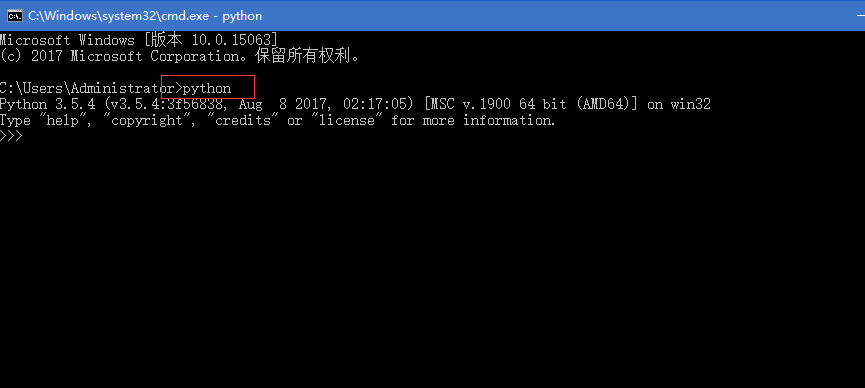
- 配置环境变量
右键我的电脑-属性-高级系统设置-环境变量-Path
将python的安装路径写入其中
C:xxxPythonPython35
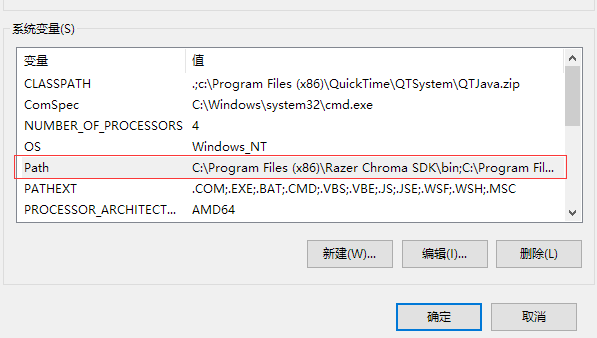
2.安装selenium
selenium的安装方式有很多,我使用了pip的方式
进入Python35Scripts目录
按住shift点击鼠标右键-在此处打开Powshell窗口
运行pip install selenium
安装完成后可以使用pip list查看安装情况

3.配置浏览器驱动(只配置了chrome)
下载chromedriver
官网好像被墙了,网上找到个镜像
http://npm.taobao.org/mirrors/chromedriver/
对应版本如下

下载完成后,放在chrome的安装目录下,并将chrome的安装目录放入环境变量中
或者放进python的安装目录也可,只要环境变量能识别
测试代码
from selenium import webdriver driver = webdriver.Chrome() driver.get('http://baidu.com') print(driver.title)
能顺利运行,就大功告成了。